Perchè non riesco a cancellare un app? Vi siete mai chiesti questo davanti all’errore impossibile disinstallare app o impossibile rimuovere app? Come disinstallare app che non si disintallo? Oggi vi sveleremo come fare.
Quali sono le app che si possono eliminare?
Partiamo subito dalla premessa che non tutte le app possono essere disinstallate, alcune sono di sistema, altre invece legate al produttore dello smartphone, in questo caso il più delle volte necessitate dei permessi di ROOT e/o app come Link2SD per rimuoverle. (vedere il paragrafo relativo ai Permessi di ROOT, che potete leggere in fondo all’articolo).
Ci sono però caso in cui un app scaricata dal Play Store non si disinstalla, questo perchè ha ottenuto i permessi di amministratore, procedete dunque come segue:
- Recatevi nelle impostazioni
- Cliccate su su Schermata blocco e sicurezza (la voce varia a seconda del dispositivo)
- Cliccate su Altre impostazioni di sicurezza
- Cliccate su Amministratori dispositivo
- Deselezionate l’app che volete rimuovere per impedirgli di accedere ai privilegi
A seguire abbiamo realizzato per voi un video tutorial per aiutarvi se un’app non si disinstalla android:
Tenete bene a mente che scaricare app dal Play Store non è sinonimo di sicurezza, questo perchè spesso accade che le app, dopo essere state approvate, in serguito naturalmente ad un controllo di sicurezza, vengono aggiornate con malware, trojan, spyware ed altre minacce in modo subdolo. Il nostro consiglio è quello di affidarvi sempre e solo alle app ufficiali invece che alternative gratuite ma che potrebbero includere al momento dell’installazione o in futuro, virus in grado di mettere a rischio la vostra sicurezza.
Come mostrato nel video, esistono app che ottengono i privilegi di amministratore e di conseguenza non sono rimovibili normalmente, chi non conosce tale pratica potrebbe resettare lo smartphone pur di rimuoverle, fortunatamente non occorre, a meno che il dispositivo non sia così infetto di virus da non riuscire a rimuoverli nemmeno con l’antivirus. A tal proposito vi invitiamo ad installare AVG e app simili per proteggervi.
Come disinstallare app che non si disinstallano Android
Se con il nostro suggerimento non riuscite a rimuovere un app Android, se non potete o volete abilitare i permessi di ROOT su Android, come detto non vi resta che scaricare Link2SD GRATIS nel Play Store, l’app in questione consente di congelare app, in questo modo pure se sono presenti non occupano spazio o memoria RAM, perchè si trovano in una sorta di ibernazione, solitamente si ricorre a questo metodo con le app di sistema o app produttore che trovate purtroppo installate in un nuovo smartphone.
Se vi state chiedendo dunque come disinstappare app che non si disinstallano samsung o come disinstallare app che non si disinstallano xiaomi, indipendentemente dallo smartphone o tablet Android in uso, la procedura è la stessa, sia per rimuovere app amministratore che congelare app Android o disinstallare applicazione Android.
Come disinstallare app su Android
Nel caso in cui siate inesperti con Android e volete disinstallare app su Android, la procedura può variare a seconda del dispositivo, ci sono diversi metodi.
Metodo 1
- Cliccate nel menu delle applicazioni
- Premete con il dito sull’app da disinstallare
- Premete su Disinstalla o sulla X
Metodo 2
- Andate nel menu delle applicazioni
- Prendete l’app da disinstallare e trascinatela su Disinstalla
Metodo 3
- Andate nelle Impostazioni Android
- Cliccate su Applicazioni
- Cliccate sull’App da disinstallare
- Cliccate su Disinstalla
Metodo 4
- Aprite il Google Play Store
- Cercate l’app installata da disinstallare
- Cliccate sull’app
- Cliccate su Disinstalla
Quest’ultima soluzione naturalmente è rivolta alle app scaricate dal Play Store, se l’app è installata via APK, allora non vi resta che affidarvi agli altri metodi.
Oppure come detto più volte potete usare Link2SD, la quale permette di congelare app android, disinstallare app android, disattivare app android ed altro ancora, vi basterà lanciare l’app, selezionare l’app da disinstallare e cliccare su Disinstalla.
Se avete scaricato app APK, assicuratevi di rimuovere file di installazione con un gestore file, solitamente presente nello smartphone o tablet.
ROOT su Android: A cosa serve
Avete mai sentito parlare di ROOT su Android? Ma di cosa si tratta? come e quando attivare il ROOT su Android? Come si usare il ROOT Android? Il ROOT vi permette di avere il controllo totale sullo smartphone o tablet, in altre parole potete accedere a tutte le funzionalità del dispositivo e modificarlo come preferite, superando i limiti imposti dal produttore.
In alcuni casi il ROOT invalida la garanzia, dunque prima di procedere allo sblocco del terminale tenete bene a mente questo. Non vi è una procedura universale, in quanto l’attivazione del ROOT potrebbe variare da dispositivo a dispositivo, una volta che avete abilitato i permessi di ROOT su Android potrete ad esempio spostare app su SD con Link2SD, disattivare la pubblicità ovunque, anche se esistono soluzioni parziali che funzionano senza ROOT in questo caso e così via dicendo.
Avere il ROOT attivo significa avere uno smartphone o tablet che non ha limiti, potete modificarlo, aggiungere o rimuovere app e funzioni a seconda delle vostre preferenze.
App Sorgenti Sconosciute: Cosa sono e perchè non installarle
Su Android esistono due tipologie di applicazioni, quelle presenti nel Play Store, scaricabili, aggiornabili e disinstallabili facilmente, oltre ad essere per la maggior parte delle volte sicure, ed app da Sorgenti Sconosciute, quest’ultime scaricabili ed installabili manualmente tramite file APK, le quali vanno aggiornate con l’installazione di una nuova versione dell’APK, e per la maggior parte delle volte sono app malevoli.
A meno che non si tratti di app ufficiali, sconsigliamo di instllare app da Sorgenti Sconosciute, ma di affidarsi sempre al Play Store, anche se pure in questo caso a volte ci si imbatte in app malevoli, in grado di eludere i controlli di sicurezza Google. Accertatevi di affidarvi sempre alle app ufficiali o recensioni potenzialmente affidabili.
Le app che non si disinstallano spesso sono proprio le app installate da Sorgenti Sconosciute, come apk di giochi o app per rimuovere la pubblicità ed altre non presenti nel Play Store per ovvi motivi. Se volete avere lo smartphone pulito da malware, spyware, trojan, virus ed altre minacce, assicuratevi di installare app solo dal Play Store.
Quando tentate di installare app da Sorgenti Sconosciute vi vengono richiesti dei permessi, per disinstallare le app da Sorgenti Sconosciute ovviamente non potete recarvi nel Play Store ma dovete farlo manualmente, andando nelle impostazioni, alla voce app e cliccando sull’app da disinstallare, seguito da Disinstalla. Se l’app non si disinstalla non vi resta che affidarvi al nostro Tutorial.
Come difendersi dalle app malevoli
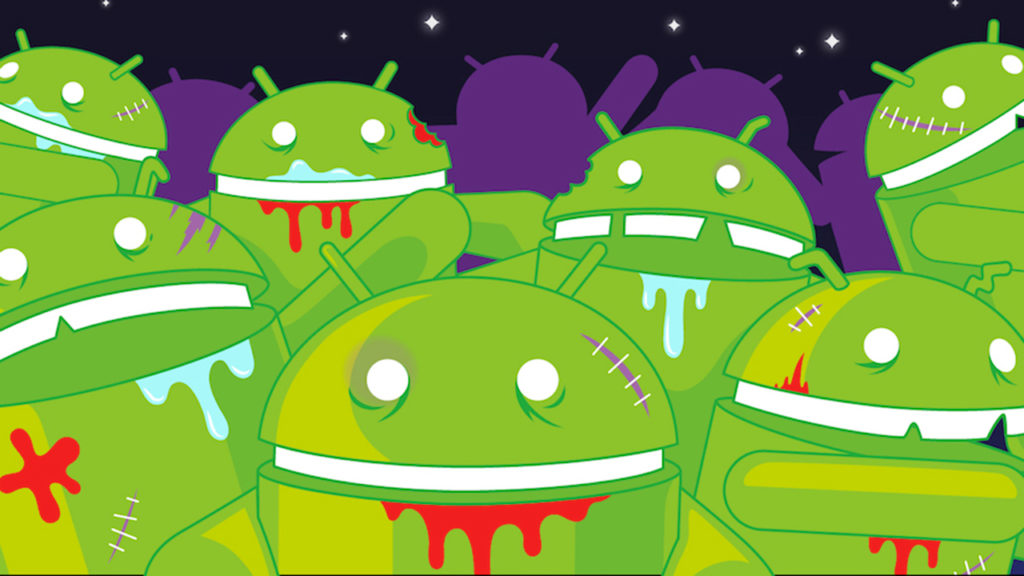
Sia che abbiate installato app da Sorgenti Sconosciute che dal Play Store stesso, potreste imbattervi in un’app malevola, contenente un malware, trojan, spyware o un qualsiasi altro tipo di virus. Per difendersi bisogna premunirsi di un buon antivirus, in questo modo qualora l’applicazione sia malevola, il vostro antivirus ve lo segnalerà, bloccando eventualmente la sua installazione o esecuzione. Sul Play Store esistono antivirus ufficiali e affidabili a cui potete fare riferimento, a seguire ve ne riportiamo alcuni:
[appbox googleplay com.antivirus]
[appbox googleplay com.avast.android.mobilesecurity]
[appbox googleplay com.avira.android]
[appbox googleplay com.kms.free]
[appbox googleplay org.malwarebytes.antimalware]
[appbox googleplay com.bitdefender.antivirus]
Come resettare Android

Per resettare un dispositivo Android, ci sono diversi modi a seconda delle tue esigenze e della situazione del dispositivo. Ecco le opzioni principali:
Resetta dalle Impostazioni del Dispositivo
- Backup dei dati: Prima di procedere, assicurati di fare il backup di tutti i dati importanti come contatti, foto, video e altri file che desideri conservare.
- Impostazioni: Vai su Impostazioni sul tuo dispositivo Android.
- Backup e Ripristino: Cerca l’opzione di Backup e ripristino o qualcosa di simile. Potrebbe essere sotto le opzioni di Sistema.
- Factory reset: Trova l’opzione per Ripristino dati di fabbrica o Reset totale. Questo cancellerà tutti i dati sul dispositivo, quindi procedi solo se sei sicuro.
- Conferma: Segui le istruzioni sullo schermo per confermare e completare il processo. Il dispositivo si riavvierà e dovrebbe tornare alle impostazioni di fabbrica.
Resetta tramite Modalità di Recupero (Recovery Mode)
Questo metodo è utile se non riesci ad accedere normalmente al sistema Android:
- Spegni il dispositivo: Assicurati che il dispositivo sia spento.
- Modalità di recupero: Avvia il dispositivo tenendo premuti contemporaneamente i pulsanti di accensione e volume su/giù (o altri pulsanti specifici per il tuo modello) per entrare nella modalità di recupero.
- Navigazione nel menu di ripristino: Usa i pulsanti del volume per navigare e il pulsante di accensione per selezionare l’opzione desiderata.
- Factory reset: Cerca e seleziona l’opzione che dice qualcosa come Wipe data/factory reset. Conferma e procedi.
- Reboot: Dopo il reset, seleziona Reboot system now per riavviare il dispositivo.
Attenzione
- Backup dei dati: Prima di fare un reset, assicurati di salvare tutti i dati importanti, poiché il reset cancellerà tutto.
- Account Google: Dopo il reset, potresti dover effettuare nuovamente l’accesso con il tuo account Google associato al dispositivo.
Questi sono i modi principali per resettare un dispositivo Android. Assicurati di scegliere il metodo più appropriato in base alla tua situazione e alle tue necessità.
